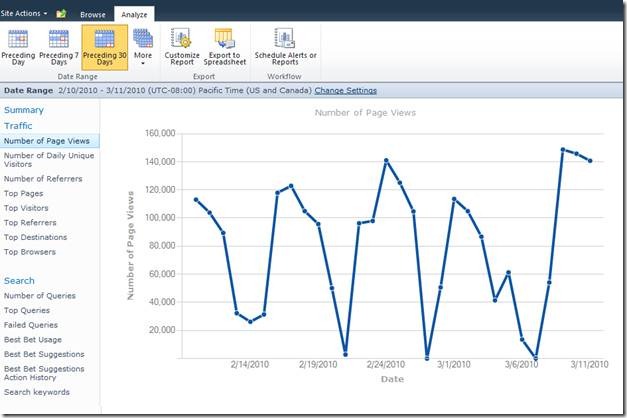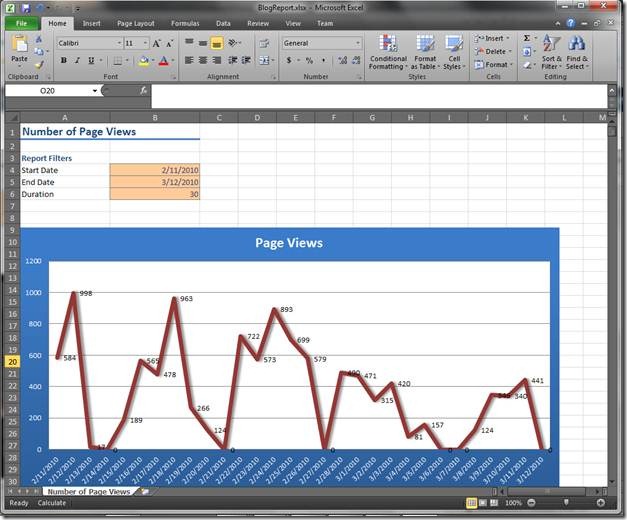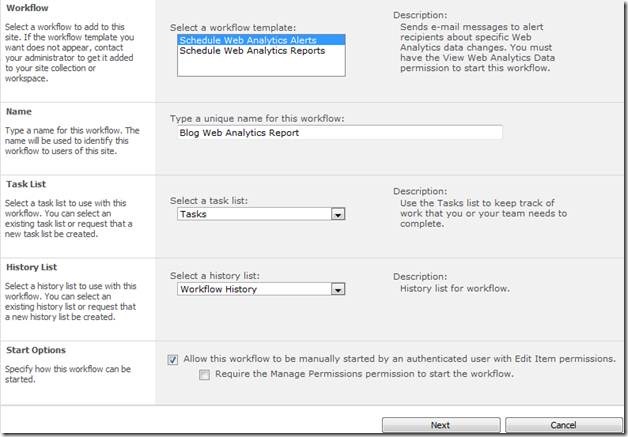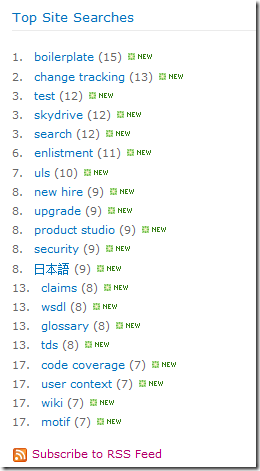Apresentando o Web Analytics no SharePoint 2010
Apresentando o Web Analytics no SharePoint 2010
Como parte do SharePoint Server 2010, criamos um novo conjunto de recursos para ajudá-lo a coletar, relatar e analisar o uso e a efetividade da sua implantação do SharePoint 2010 – quer ele seja usado como um portal da Web interno ou externo, uma ferramenta de colaboração ou um repositório de documento e gerenciamento de registros. Essas funções fazem parte dos recursos do Web Analytics do SharePoint 2010.
Esta postagem de blog é a primeira de várias que darão a você uma ideia melhor dos recursos aprimorados do Web Analytics que incorporamos no SharePoint 2010. Essa primeira postagem fornecerá uma visão geral dos novos recursos do Web Analytics, e faremos um mergulho profundo em cenários específicos nas postagens futuras.
Visão geral
Relatórios do Web Analytics
No SharePoint 2010, nós aprimoramos o conjunto de relatórios do Web Analytics que estão disponíveis imediatamente, o que oferecerá noções sobre o comportamento dos usuários dos sites do SharePoint. Há três categorias de relatórios que você encontrará:
- Relatórios de tráfego: esses relatórios fornecem métricas como:
- Qual a quantidade de tráfego que seu site recebe (Número de Exibições de Página);
- Quem visita seus sites (Visitantes Principais);
- Como os visitantes chegam no seu site (Referências Principais);
- Visitantes Exclusivos por Dia, Destinos Principais, Navegadores Principais etc.;
- Relatórios de pesquisa: esses relatórios oferecem uma ideia do que os usuários estão procurando, por exemplo:
- Quantas vezes os usuários pesquisaram (Número de Consultas);
- Quais foram os termos de pesquisa mais usados (Consultas Principais);
- Quais consultas têm altas taxas de falhas (Consultas com Falhas);
- Uso das melhores opções, palavras-chave de pesquisa etc.;
- Relatórios de estoque: esses relatórios exibem métricas-chave referentes ao estoque dos sites:
- Qual é o espaço de unidade de disco total do usuário (Uso de Repositório);
- Quantos sites existem (Número de Sites);
- Versões de produto de site principais, idiomas de site principais etc.;
Nós agregamos esses relatórios nos seguintes níveis:
- Por aplicativo Web no farm
- Por conjunto de sites
- Por site
- Por aplicativo de serviço de pesquisa
Esses relatórios ficam visíveis imediatamente para os administradores em cada nível. Por exemplo, os relatórios no nível de site estão disponíveis para Administradores de Site desses sites. Também adicionamos um novo nível de permissão, “Exibir Dados do Web Analytics”, que permitirá que os usuários acessem esses relatórios sem dar a eles privilégios de Administrador.
Você pode acessar relatórios do Web Analytics em Ações de Site -> Configurações de Site. No cabeçalho Ações de Site, você verá dois links, Relatórios do Web Analytics de Site e Relatórios do Web Analytics de Conjunto de Sites.
Quando você clica em um desses links, é levado para uma página de visão geral que mostra as métricas principais do site. Em seguida, você pode analisar outros relatórios clicando neles na navegação à esquerda. Também é possível alterar o intervalo de datas dos relatórios clicando na guia Analisar (Analyze) na Faixa de Opções.
Relatórios personalizados do Web Analytics
Os relatórios prontos para uso são úteis para ter uma noção geral do que está acontecendo nos seus sites. No entanto, facilitamos o processo para você obter um nível de análise mais profundo ou para simplesmente criar seus próprios relatórios. Para começar, clique no botão Personalizar Relatório (Customize Report), na guia Analisar (Analyze) da Faixa de Opções. Clique nesse botão para exportar os dados contidos nesse relatório para o Excel. O Excel é uma ferramenta de análise poderosa e facilita para os usuários não técnicos a adição de sues próprios gráficos, a definição de filtros específicos e a combinação de dados de vários relatórios. Além disso, os dados no Excel podem ser atualizados, o que significa que, depois que você personalizar o relatório, ele sempre estará atualizado com os dados mais recentes. Para obter mais detalhes sobre os novos e excelentes recursos no Excel 2010 para a criação de gráficos, relatórios e tabelas dinâmicas, dê uma olhada no blog da Equipe do Excel.
Fluxo de trabalho do Web Analytics
Os Fluxos de Trabalho do Web Analytics constituem um novo conjunto de recursos poderoso que permite obter relatórios enviados com base em um cronograma ou quando condições específicas são atendidas. Por exemplo, você pode configurá-los para receber um email sempre que o número total de exibições de página cair 80% semana após semana.
Para configurar um Fluxo de Trabalho do Web Analytics, vá para o relatório do Web Analytics no qual você está interessado e clique em Agendar Alertas ou Relatórios (Schedule Alerts or Reports) na guia Analisar (Analyze) na Faixa de Opções.
Clique nesse botão para obter uma orientação por meio de uma série de etapas para criar o Fluxo de Trabalho.
Sugestões de melhores opções
As Melhores Opções permitem que os Administradores de Pesquisa determinem qual o resultado de pesquisa mais relevante para uma determinada palavra-chave. Até agora, os Administradores de Pesquisa precisavam examinar relatórios e dados diferentes para determinar quais as melhores opções que precisavam ser adicionadas. Esse processo não é mais necessário, pois o SharePoint 2010 envia periodicamente sugestões de novas Melhores Opções usando todas as métricas de pesquisa coletadas. Agora, os Administradores de Pesquisa podem simplesmente examinar cada sugestão de Melhor Opção e aceitá-la ou rejeitá-la facilmente.
Para acessar as Sugestões de Melhores Opções, vá para Ações do Site, clique em Relatórios do Web Analytics do Conjunto de Sites e clique em Sugestões de Melhores Opções na navegação à esquerda.
Web Part do Web Analytics
Nós criamos uma nova web part, a Web Part do Web Analytics, direcionada para os Gerenciadores de Site. Essa nova Web Part é voltada para o usuário final e pode ser facilmente inserida em uma página no site. Ela pode ser configurada para mostrar o ‘conteúdo mais exibido’ ou as ‘consultas de pesquisa mais frequentes’ no site. Os dados na Web Part são atualizadas continuamente, à medida que novo conteúdo ou novas consultas de pesquisa se tornam mais populares.
Para usar essa Web Part, vá para o modo Editar de uma de suas Páginas de Site e clique em qualquer lugar em que possa adicionar uma Web Part. Em seguida, na guia Inserir na Faixa de Opções, clique em Web Part. Finalmente, clique na categoria Acúmulo de Conteúdo e selecione a Web Part do Web Analytics.
Depois que você inserir a Web Part do Web Analytics, poderá configurá-la para exibir os dados nos quais está interessado.
Conclusão
Usando os novos recursos do Web Analytics no SharePoint 2010, você poderá ter uma ideia melhor do que os usuários estão fazendo, o que eles desejam do site e como personalizar a experiência do SharePoint para melhor atender às necessidades deles. Fique atento às futuras postagens em que abordaremos com mais profundidade cada um dos recursos mencionados acima.
Esta é uma postagem de blog traduzida. Consulte o artigo original Introducing Web Analytics in SharePoint 2010